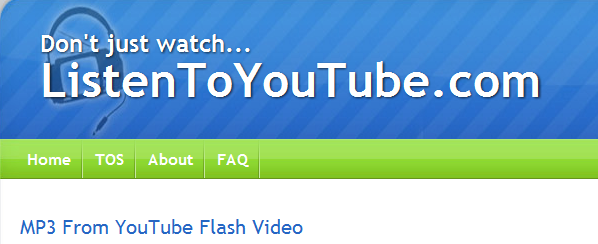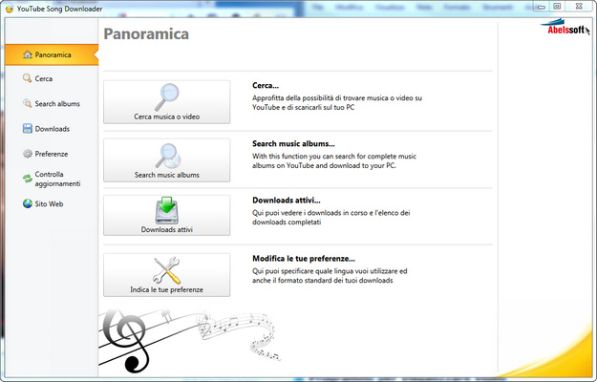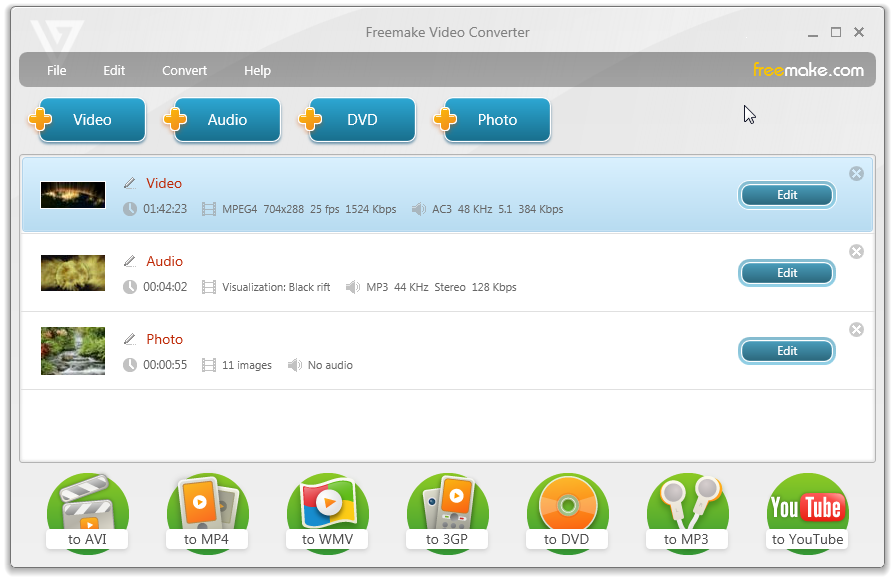C’è un cantante che ha messo gratuitamente su YouTube tutte le sue canzoni e vorresti tanto scaricarle sul tuo lettore MP3 ? Hai trovato una bellissima versione live di un brano che hai già su CD e vorresti salvarla sul tuo PC? Hai visto su Youtube un video che vorresti rivedere più volte anche quando non hai la connessione ? Questi sono solo alcuni esempi di come YouTube possa facilmente trasformarsi in una fonte di musica e video da scaricare gratis.
Scopri con questa piccola guida come scaricare musica e video da YouTube gratis.
Si tratta di una lista di servizi online, software ed estensioni per il browser che ti permetteranno di scaricare tutta la musicae i video che vuoi da YouTube assolutamente gratis. Allora, pronto a scoprire come scaricare di tutto da YOUTUBE ?
Per iniziare, eccoti una lista di servizi online gratuiti che permettono di scaricare musica da YouTube a costo zero senza installare programmi aggiuntivi sul PC.
VidToMP3: il servizio online per scaricare musica da YouTube più famoso e facile da usare che ci sia. Per usarlo, non devi far altro che incollare l’indirizzo del video da cui intendi estrapolare l’audio nella barra che si trova in fondo alla pagina e cliccare sul pulsante giallo Download.
Attendi quindi che venga elaborato il video che hai deciso di salvare sotto forma di file MP3 e, nella pagina che si apre, clicca sulla voce Click here to get your Download Link per avviare lo scaricamento del file.
Listen To YouTube: nel caso in cui VidToMp3 dovesse risultare momentaneamente irraggiungibile, puoi servirti di Listen To YouTube, che svolge praticamente le stesse funzioni. Per effettuare il download di un brano da YouTube con questo servizio online, collegati alla sua pagina principale, incollar l’URL del video da trasformare in file audio nell’apposito campo di testo e clicca sul pulsante Go.
Attendi quindi che venga elaborato il video che hai deciso di salvare sotto forma di MP3 e, nella pagina che si apre, clicca prima su Click here to get your Download Link e poi su Download MP3.
Clip.DJ: se vuoi scaricare musica da YouTube cercando i video da cui estrapolare l’audio senza dover andare prima su YouTube, questo è il servizio online che fa per te. Collegati alla sua pagina principale, cerca il video che vuoi salvare come mp3 attraverso la barra di ricerca che si trova in alto e clicca prima sul pulsante Download che si trova accanto all’anteprima del video che vuoi scaricare e poi sul pulsante Download MP3 nella barra laterale di destra per scaricare il brano sul tuo PC.
Ed ora ecco alcuni
programmi gratuiti per chi desidera scaricare musica da
YouTube gratis direttamente dal desktop di Windows senza fare alcuna fatica.
Songr: si tratta di un programma semplice quanto efficace che permette di cercare e scaricare musica da YouTube o da altre fonti online. Per effettuare il download di brani presenti su YouTube, avvialo e seleziona la voce Scarica da YouTube dal menu File. Nella finestra che si apre, metti il segno di spunta accanto alla voce File audio (*.mp3), incolla l’indirizzo del video di YouTube che vuoi scaricare sotto forma di mp3 nel campo di testo collocato al centro della finestra e fai click su OK per avviare il download.
YouTube Song Downloader: come suggerisce il suo nome, si tratta di un programmino per scaricare canzoni da YouTube. Scaricalo dal suo sito ufficiale, installalo sul tuo PC e completa il rapido processo di registrazione gratuita che ti viene proposto al primo avvio per accedere alla sua schermata principale (devi solo inserire la tua e-mail e digitare il codice di registrazione che riceverai immediatamente tramite posta elettronica).
A programma avviato, fai click sulla voce Cerca collocata nella barra laterale di sinistra, cerca il video da cui vuoi estrapolare l’audio attraverso la barra di ricerca collocata in alto e clicca prima sull’anteprima del video da scaricare e poi sul pulsante Download musica per scaricarlo sul tuo PC in formato MP3.
Free YouTube to MP3 Converter: si tratta di un ottimo programma che permette di scaricare musica da YouTube in vari formati e qualità e permette di scaricare più brani contemporaneamente. Per scaricare delle canzoni da YouTube con Free YouTube to MP3 Converter, incolla gli URL dei video nella finestra principale del programma, scegli il formato in cui salvare i brani (es. MP3, AAC, WAV, ecc.) dal menu a tendina che si trova in basso a sinistra clicca sul pulsante Download per avviare lo scaricamento.
Freemake Video Converter: come suggerisce abbastanza facilmente il suo nome, Freemake Video Converter è un’applicazione gratuita per Windows che permette di convertire tra loro tutti i principali formati di file video. Include numerose funzioni extra, tra cui la possibilità di scaricare video da YouTube e convertirli in MP3.
Per utilizzarlo, non devi far altro che copiare l’indirizzo del filmato da scaricare e cliccare sul pulsante Incolla URL collocato in alto a destra nella schermata principale del software. Attendi quindi che compaia l’anteprima del video nella finestra di Freemake e clicca prima sul pulsante In MP3 (collocato in basso) e poi su Converti per avviare prima il download e poi la conversione del filmato in file musicale.
Infine, se vuoi scaricare musica da YouTube senza muoverti da YouTube, eccoti un paio di
componenti aggiuntivi per il browser che ti aiuteranno a raggiungere il tuo scopo. Gratis, ovviamente.
Chrome YouTube Downloader: se vuoi scaricare musica da YouTube e utilizzi il browser Google Chrome, collegati al sito Internet dell’estensione Chrome YouTube Downloader e clicca sul pulsante nero Download Now! per scaricare quest’ultima sul tuo PC. A download ultimato apri, facendo doppio click su di esso, l’archivio appena scaricato (es. chrome-youtube-downloader-2.6.15.zip) ed estrai il file chrome-youtube-downloader-2.6.15.crx contenuto in esso in una cartella qualsiasi.
A questo punto, recati nell’elenco delle estensioni installate nel tuo Chrome, cliccando sul pulsante Menu e selezionando la voce Strumenti > Estensioni dal menu che compare e, nella scheda che si apre, procedi all’installazione di Chrome YouTube Downloader trascinando il file crx dell’estensione nella finestra del browser. Ad installazione dell’add-on completata, collegati alla pagina di YouTube con il video da cui vuoi estrapolare l’audio sotto forma di MP3, clicca sulla freccia collocata accanto al pulsante Download e seleziona la voce MP3 (Video2mp3) dal menu che si apre. Si aprirà il sito Web Video2mp3: per scaricare il tuo brano, fai click prima su Click here to download your converted file e poi su Download MP3.
FullRip.net Youtube Mp3 converter/Video downloader: se utilizzi il browser Mozilla Firefox, puoi scaricare della musica da YouTube utilizzando questo pratico add-on. Collegati quindi al sito Internet Mozilla Addons e clicca prima sul pulsante verde Aggiungi a Firefox e poi su Installa adesso e Riavvia adesso per riavviare il browser e completare l’installazione di YouTube to MP3.
A questo punto, collegati alla pagina di YouTube contenente il video che vuoi scaricare, e clicca sul pulsante Get Mp3!. Nella pagina che si apre, seleziona la qualità in cui vuoi scaricare l’MP3 (es. 128kbps, 256kbps, ecc.) e clicca sul pulsante Start Ripping, dopodiché scarica il brano sul tuo PC facendo click destro sul pulsante verde Download e selezionando la voce Salva destinazione con nome dal menu che si apre.
Perfetto! Ora sai come scaricare musica e video da YouTube gratis in tutti i modi possibili e immaginabili !!!